Desde su lanzamiento, Apple Music ha hecho que los servicios de transmisión de música estén disponibles gradualmente en más de 100 países. Además, para que le resulte más fácil escuchar música en todos los dispositivos, se creó el reproductor web Apple Music.
Sin embargo, el reproductor web Apple Music tiene algunas diferencias con sus aplicaciones móviles y de escritorio que algunos de ustedes no conocen. Lee este artículo y lo descubrirás. saber más sobre el reproductor web de Apple Music y cómo escuchar tu Apple Music sin conexión con él.
Reproductor web de Apple Music: en pocas palabras
El reproductor web Apple Music se lanzó en septiembre de 2019 como un sitio web beta para ofrecer el mismo servicio de transmisión disponible en dispositivos iOS y Mac, incluidas listas de reproducción, álbumes, mezclas de radio, etc.
Después de 7 meses, el reproductor web de Apple Music finalmente salió de la versión beta y Apple lanzó su versión oficial del reproductor web. música.apple.com en abril de 2020. Ya no necesita abrir la aplicación Apple Music o iTunes para disfrutar de su lista de reproducción de Apple Music en su computadora. En cambio, puedes escuchar fácilmente Apple Music a través de su reproductor web en Google, Firefox, Safira, Microsoft Edge, etc.
La calidad del sonido y la interfaz visual del reproductor web Apple Music han atraído a un sinfín de entusiastas de la música. El reproductor web Apple Music Reddit también comentó sobre la buena experiencia auditiva con el navegador web y el fondo animado.
Apple Music Web Player: sus características esenciales
Si es un usuario leal de Apple Music o ha usado Apple Music antes, es posible que el diseño de la página del reproductor web de Apple Music sea básicamente el mismo que el de la versión del software, con solo ligeras diferencias en los detalles. Esta parte simplemente presentará las funciones esenciales para ayudarlo a obtener más información sobre el reproductor web Apple Music.
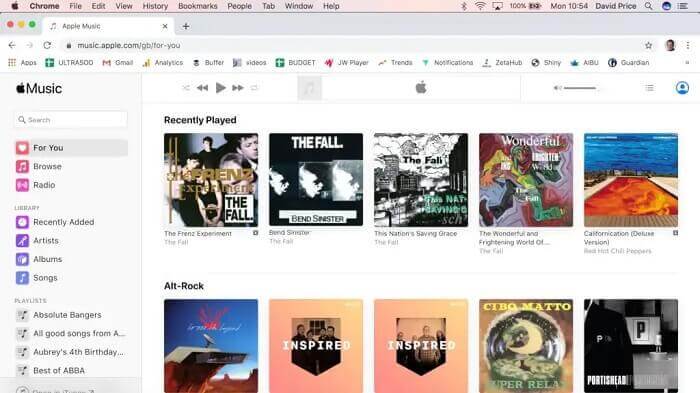
Interfaz y pestañas
La página del reproductor web de Apple Music se divide a grandes rasgos en tres secciones. La sección izquierda incluye Pestañas Para usted, Explorar y Radio, así como una barra lateral familiar de la biblioteca y las listas de reproducción del usuario. La parte derecha es la parte que sobresale más en la pantalla. Incluye la barra de reproducción de música en la parte superior y el resto del área es el área de exploración de audio que cambia según las acciones del usuario.
Para ti
La "Para tiLa pestaña ” es donde Apple Music muestra la música que cree que te gustará. El contenido que se muestra en la pestaña "Para ti" cambiará según lo que agregues a tu biblioteca de música normalmente, los estilos y artistas que escuchas con frecuencia y las canciones que hayas marcado como Me gusta. También muestra los álbumes y las listas de reproducción que has escuchado recientemente.
Explorar y Radio
Explorar es un área donde Apple Music muestra canciones populares y nuevas. Mientras tanto, también puede encontrar su música preferida aquí según las categorías de música del sistema. En cuanto a Radio, puedes escuchar programas de radio locales así como programas de radio internacionales en esta sección.
Biblioteca y listas de reproducción
En el reproductor web de Apple Music, también tiene acceso a la Biblioteca y a la Lista de reproducción. Puede administrar su biblioteca agregando o eliminando álbumes o pistas, pero no puede crear listas de reproducción en Apple Music basado en la web. Las recomendaciones algorítmicas también son compatibles con el reproductor web. Las acciones que realice para cambiar la lista de canciones o agregar un Me gusta afectarán las recomendaciones de música.
Controles de reproducción
Los controles de reproducción son idénticos a los de la aplicación Apple Music. También puede mezclar y repetir canciones mientras las escucha. También se admite el salto hacia adelante o hacia atrás entre pistas. Sin embargo, no puedes convertir la barra de reproducción en un mini-reproductor.
Suscripción requerida
Del mismo modo, si es nuevo en Apple Music, puede obtener una suscripción de 30 días prueba gratuita. cuando usa el reproductor web de Apple Music. Si es suscriptor, puede escuchar canciones y álbumes completos. Para más detalles, puede visitar la web oficial de Apple Music.
Pros y contras de Apple Music Web Player
Sin duda, en comparación con instalar Apple Music o la aplicación iTunes, es más conveniente escuchar canciones directamente en el reproductor web de Apple Music. Pero en realidad también tiene algunas deficiencias. A continuación, enumeramos los pros y los contras del reproductor web de Apple Music para que pueda echar un vistazo rápido y conocerlos todos.
Para Agencias y Operadores
- ● El reproductor web de Apple Music le permite acceder fácilmente a su biblioteca de Apple Music y agregar o eliminar cualquier canción de su lista de reproducción.
- ● Su interfaz de usuario es similar a la aplicación Apple Music, que es fácil de disfrutar de canciones, listas de reproducción y géneros de Apple Music.
- ● Al escuchar canciones en el reproductor web de Apple Music, la velocidad de carga de las canciones es más rápida que la de la aplicación Apple Music.
Desventajas
- ● El reproductor web Apple Music no le permite descargar canciones para escucharlas sin conexión, incluso si se ha suscrito.
- ● Además, no puedes convertir la interfaz del reproductor web Apple Music en un minirreproductor.
- ● La calidad de sonido del reproductor web Apple Music es inferior a la de la aplicación de música. De forma predeterminada, las canciones de la aplicación Apple Music se transmiten a 256 kbps, mientras que el reproductor web de música reproducirá canciones a 128 kbps.
¿Cómo escuchar canciones en línea con Apple Music Web Player?
Si desea escuchar canciones en el reproductor web Apple Music, puede hacerlo de acuerdo con los siguientes pasos.
Paso 1. Ve a música.apple.com.
Paso 2. Iniciar sesión con el identificación de Apple y contraseña que usas con tu suscripción a Apple Music. Después de iniciar sesión, puede:
- ● Acceda y reproduzca música desde su biblioteca de música o listas de reproducción.
- ● Explore y reproduzca música del catálogo de Apple Music.
- ● Busque canciones o álbumes desde la barra de búsqueda en la esquina superior izquierda.
- ● Obtenga su mezcla de reproducción para ver los mejores artistas, álbumes y canciones que has escuchado en lo que va del año.
Cómo agregar música de Apple a su biblioteca desde el navegador web
Además de las similitudes entre el reproductor web y la aplicación mencionada anteriormente, el reproductor web de Apple Music también admite agregar canciones a su biblioteca, donde puede ver toda su música favorita y administrar su lista de reproducción. De esta manera, incluso si no está escuchando canciones en el reproductor web Apple Music sino en la aplicación desde su teléfono o iPad, aún puede escuchar las canciones que agregó recientemente a la biblioteca en la aplicación.
Simplemente siga los sencillos pasos a continuación para agregar Apple Music a su biblioteca fácilmente en el reproductor web.
Paso 1. Abra el reproductor web de Apple Music en su navegador.
Paso 2. Haga clic en una canción, lista de reproducción o álbum y haga clic en los tres puntos al lado de las canciones, seleccionando "Agregar a la biblioteca.”Entonces, la canción se agregó a su biblioteca de Apple Music.
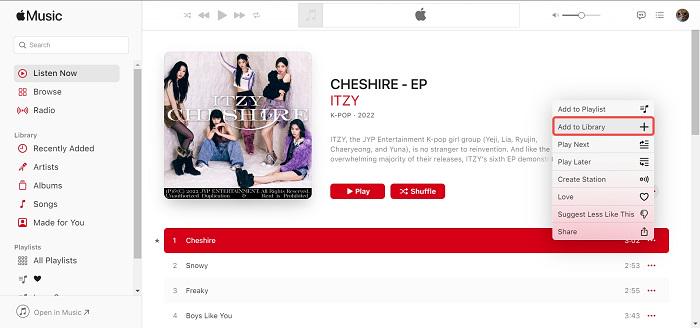
¿Puedes disfrutar de la música sin conexión con Apple Music Web Player?
De hecho, no puede descargar música directamente desde el reproductor web de Apple Music si no tiene la versión de software de Apple Music o iTunes descargada en su computadora. Incluso si tiene todo el software, aún necesita una suscripción para descargar canciones o álbumes de Apple Music. Vale la pena señalar que una vez que caduque su suscripción, todas las canciones que haya descargado antes no estarán disponibles para usted.
Pero MuConvert Convertidor de música de Apple puede superar todas las barreras de descarga y mantener todas sus descargas de Apple Music para siempre, incluso sin una suscripción. Con un reproductor web Apple Music integrado, puede ayudarte descargar toda la música de Apple desde el reproductor web sin la aplicación Apple Music instalada.
También puedes fácilmente eliminar DRM de Apple Music y conviértelos a MP3, WAV, M4A y FLAC para reproducirlos en cualquier dispositivo. El Apple Music descargado conservará la calidad de audio original hasta 320 kbps.
Descargar gratis
Descargar gratis
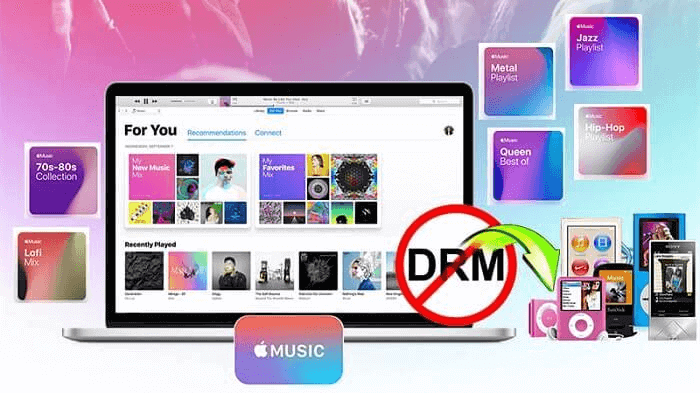
Características principales de MuConvert Apple Music Converter
- ● Mantenga el 100 % de la calidad original a 320 kbps y 44.1 kHz
- ● Análisis automático con el reproductor web de Apple Music integrado
- ● Conversión por lotes de canciones de Apple Music a una velocidad de hasta 10X
- ● Guarde las etiquetas ID3 originales y la información de metadatos para administrar la música fácilmente.
- ● Rendimiento fluido en la aplicación tanto en Windows como en Mac
Pasos para descargar canciones de Apple Music con MuConvert
Paso 1. Descarga MuConvert Apple Music Converter y ejecútalo en tu computadora.
Descargar gratis
Descargar gratis
Paso 2. Seleccione las canciones o listas de reproducción que desea descargar y arrástrelas al rojo Añada del botón.

Paso 3. En la esquina superior derecha, puede seleccionar el formato de salida para todas las canciones. Puede convertir canciones de Apple Music a MP3, M4A, WAV o FLAC.
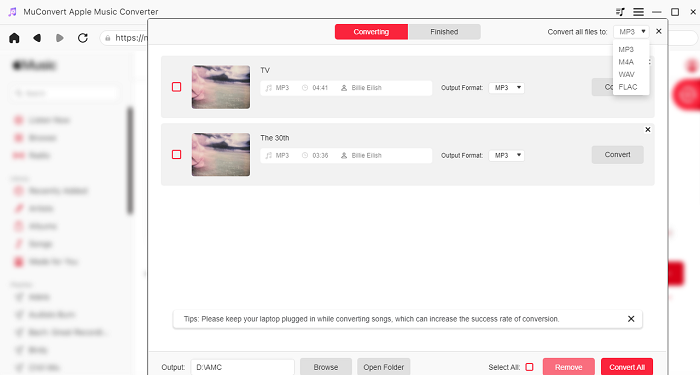
Paso 4. Luego puede hacer clic en “Convertir todo” para convertir las canciones que ha elegido. Finalmente, puedes ir a la Terminados opción para comprobar la música convertida.

Preguntas frecuentes sobre el reproductor web de Apple Music
¿De qué calidad es Apple Music Web Player? ¿Es sin pérdidas?
Anteriormente, la aplicación Música nativa e iTunes reproducían canciones a 256 kbps de forma predeterminada, por lo que es probable que el reproductor web las reproduzca a 128 kbps o incluso menos.
¿El reproductor web Apple Music te permite ver las letras de las canciones?
El reproductor web de Apple Music te permite ver las letras de las canciones ahora. Simplemente haga clic en la burbuja de diálogo en la parte superior derecha de la pantalla y podrá ver la letra.
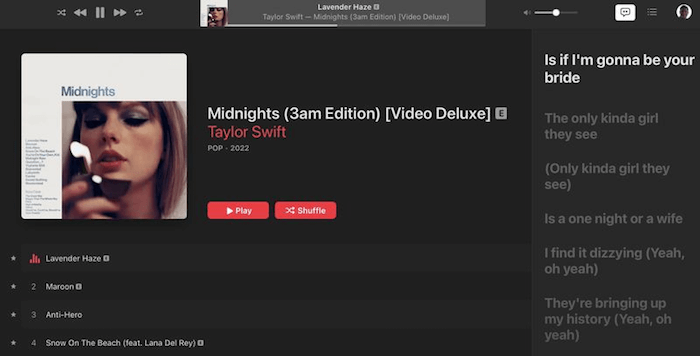
Apple Music Web Player no funciona en Chrome. ¿Qué tengo que hacer?
Si su reproductor web Apple Music no funciona en Chrome, puede ir a iCloud.com e inicie sesión con su ID de Apple. Si puede iniciar sesión en su cuenta con éxito, su ID de Apple está bien. A continuación, puede comprobar los siguientes aspectos.
- ● ¿Tiene otro navegador con el que pueda intentar iniciar sesión?
- ● ¿Puede acceder a Apple Music en un dispositivo iOS o Mac?
- ● ¿Recibe algún mensaje de error?
Si puede resolver los tres problemas anteriores con éxito, es posible que el reproductor web no esté disponible debido a Chrome. Se recomienda usar otro navegador para escuchar música en el reproductor web.
¿Por qué Apple Music Web Player solo reproduce vistas previas?
Apple Music Web Player reproduce vistas previas cuando dos o más dispositivos están ejecutando el reproductor web de música simultáneamente.
Por lo tanto, para escuchar Apple Music completo en el navegador web, asegúrese de iniciar sesión en la cuenta de Apple Music en un solo dispositivo.
Conclusión
La información anterior debería ayudarlo a comprender mejor el reproductor web Apple Music. Pero cuando se trata de descargar música, es posible que aún necesite MuConvert Convertidor de música de Apple, que te ayuda a descargar todo tipo de audio de Apple Music como quieras. ¡Entonces puedes escuchar las canciones en Apple Music sin conexión cuando quieras y no necesitas más suscripciones!
Descargar gratis
Descargar gratis
Convierta Apple Music a MP3 sin pérdidas
Elimine DRM de las canciones de Apple Music y conviértalas a MP3 sin pérdida de calidad.











